Κανείς δεν έχει επιχείρημα όταν πρόκειται για κενές σειρές σε φύλλα excel. Φυσικά, είναι μεγάλη ενόχληση. Η συλλογή δεδομένων από ένα αρχείο excel που έχει κενές σειρές μπορεί να οδηγήσει σε σφάλματα. Εάν εμπλέκονται διαδικασίες αυτοματισμού, σίγουρα οι κενές σειρές θα προκαλέσουν μεγάλο πρόβλημα. Με κάθε κόστος, όλοι θέλουν να φύγουν οι κενές σειρές, επίσης, με ελάχιστα δυνατά βήματα.
Πώς μπορείτε λοιπόν να απαλλαγείτε γρήγορα από αυτούς τους δημιουργούς προβλημάτων; Λοιπόν, δεν πρόκειται να σας δώσουμε ούτε μία λύση για αυτό, αντίθετα, θα σας δώσουμε 5 λύσεις, από τις οποίες μπορείτε να επιλέξετε την αγαπημένη σας!
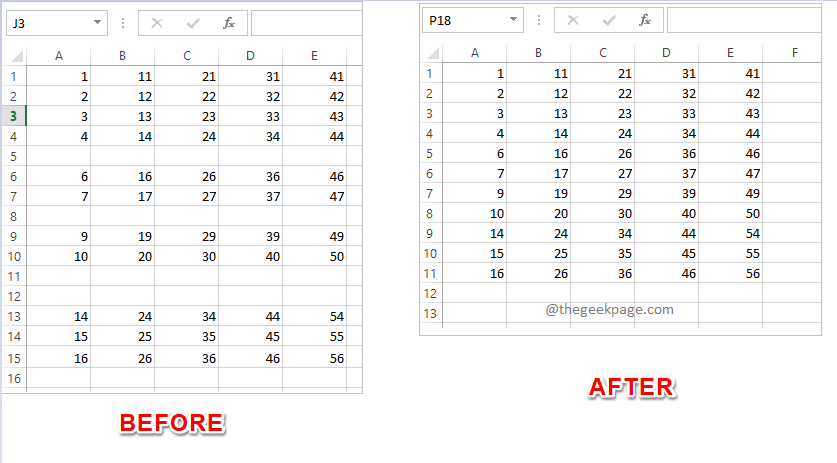
Διαβάστε παρακάτω, για να μάθετε πώς μπορείτε να διαγράψετε εύκολα κενές σειρές από τα φύλλα του Excel, με τα πιο απλά βήματα, μέσω 5 διαφορετικών μεθόδων.
Πίνακας περιεχομένων
Λύση 1: Με μη αυτόματη επιλογή και διαγραφή κενών σειρών
Ξέρουμε ότι σε κανέναν δεν αρέσει τίποτα χειροκίνητο και ότι είναι όλο αυτοματισμός αυτές τις μέρες. Αλλά αν υπάρχουν μόνο μερικές κενές σειρές που πρέπει να διαγραφούν, τότε η μη αυτόματη διαγραφή είναι σίγουρα κάτι που μπορείτε να εξετάσετε.
Για να διαγράψετε μη αυτόματα τις κενές σειρές, πρώτα, κρατήστε πατημένο το πλήκτρο CTRL. Κρατήστε πατημένο το πλήκτρο CTRL και γγλείψτε τα κεφάλια των κενών σειρών που θέλετε να διαγράψετε. Μπορείτε ακόμη και να επιλέξετε άλλες ανεπιθύμητες σειρές, δεν χρειάζεται να είναι κενές για να διαγραφούν.
Μόλις επιλεγούν όλες οι σειρές που θα διαγραφούν, απλά κάντε δεξί κλικ και κάντε κλικ στο Διαγράφω επιλογή. Αυτό είναι όλο, όλες οι επιλεγμένες σειρές θα διαγραφούν τώρα.
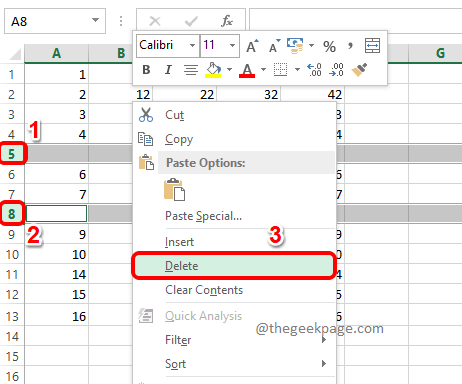
Λύση 2: Χρήση Μετάβαση σε ειδική λειτουργία
ο Μετάβαση στο Ειδικό η δυνατότητα είναι χρήσιμη για πολλούς σκοπούς. Αλλά σήμερα, θα το χρησιμοποιήσουμε για να κυνηγήσουμε τις κενές σειρές στο excel σας και να τις διαγράψουμε όλες ταυτόχρονα.
Βήμα 1: Πρώτα, βεβαιωθείτε ότι βρίσκεστε στο ΣΠΙΤΙ καρτέλα του φύλλου excel σας. Ως επόμενο, προς το σωστή γωνία του παραθύρου, βρείτε και κάντε κλικ στο Διοπτρικός εικονίδιο για Εύρεση και επιλογή και επιλέξτε Παω σε από το αναπτυσσόμενο μενού.
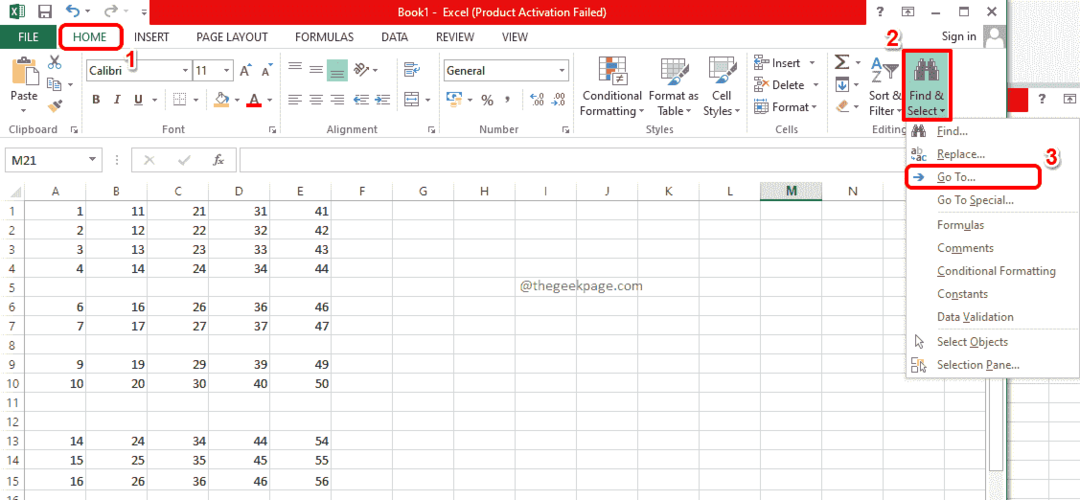
Βήμα 2: Στο Παω σε παράθυρο, κάντε κλικ στο κουμπί με το όνομα Ειδικός.
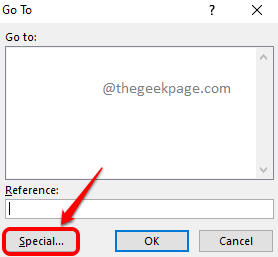
ΔΙΑΦΗΜΙΣΗ
Βήμα 3: Επιλέξτε το κουμπί επιλογής που αντιστοιχεί Κενά και χτυπήστε το Εντάξει κουμπί.
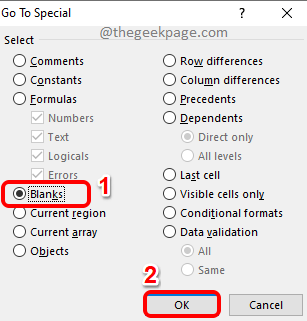
Βήμα 4: Εάν κοιτάξετε τώρα το φύλλο excel, μπορείτε να δείτε ότι όλες οι κενές σειρές επιλέγονται αυτόματα.
Για να τα διαγράψετε, είτε μπορείτε κάντε δεξί κλικ κάπου και χτυπήστε το Διαγράφω επιλογή.
Ή μπορείτε να κάνετε κλικ στο Διαγράφω κουμπί στην επάνω κορδέλα όπως φαίνεται στο παρακάτω στιγμιότυπο οθόνης.
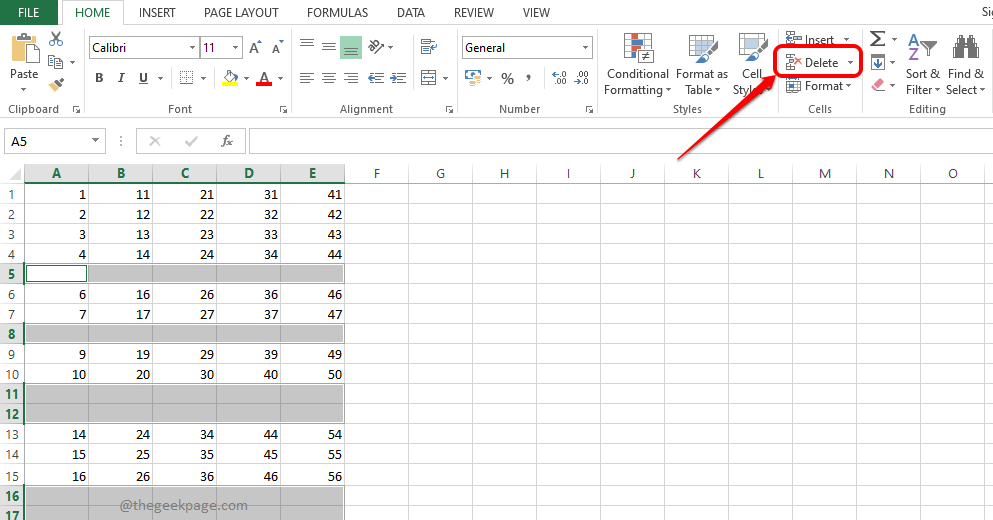
Βήμα 5: Εδώ είσαι! Όλες οι κενές σειρές σας έχουν πλέον εξαφανιστεί!
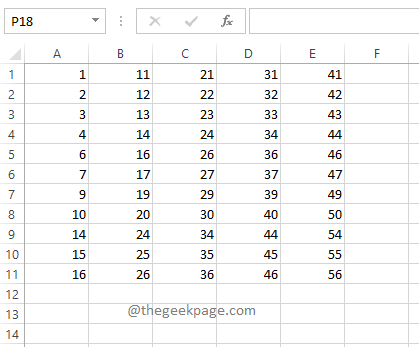
Λύση 3: Μέθοδος μέσω φίλτρου
Σε αυτήν τη μέθοδο, θα φιλτράρουμε τις στήλες σας με βάση κενές σειρές και, στη συνέχεια, θα διαγράψουμε τα αποτελέσματα που λαμβάνουμε.
Βήμα 1: Πρώτα, κάντε κλικ σε μια κεφαλίδα στήλης που έχει κενές σειρές. Στη συνέχεια, βεβαιωθείτε ότι είστε στο ΣΠΙΤΙ αυτί.
Τώρα, βρείτε και κάντε κλικ στο κουμπί που λέει Ταξινόμηση & Φιλτράρισμα. Αυτό το κουμπί υπάρχει στην επάνω δεξιά γωνία του παραθύρου του Excel.
Από την αναπτυσσόμενη λίστα, κάντε κλικ στο Φίλτρο επιλογή.
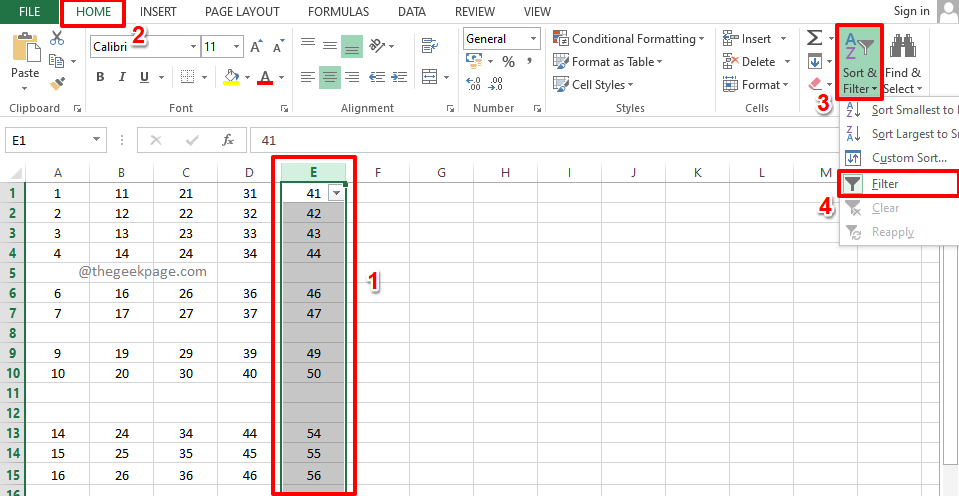
Βήμα 2: Τώρα θα έχετε ένα αναπτυσσόμενο βέλος που σχετίζεται με τη στήλη που επιλέξατε. Κάντε κλικ σε αυτό αναπτυσσόμενο βέλος για να εφαρμόσετε το φίλτρο.
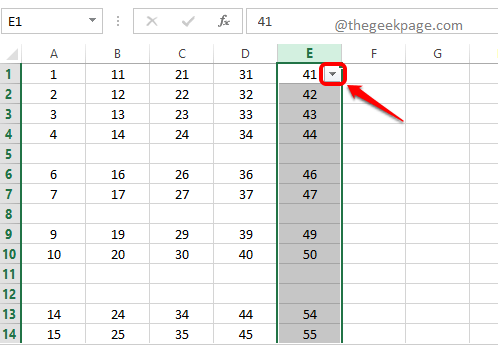
Βήμα 3: Στη συνέχεια, επιλέξτε το πλαίσιο ελέγχου που αντιστοιχεί μόνο σε Κενά και μετά χτυπήστε το Εντάξει κουμπί.
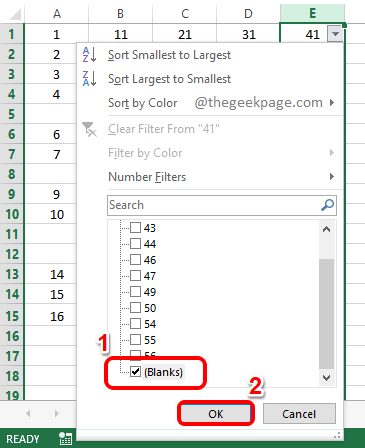
Βήμα 4: Τώρα θα εμφανίζονται μόνο εκείνες οι γραμμές που είναι κενές. Μπορείτε να το αναγνωρίσετε από το μπλε αριθμός βαθμολόγηση στις κεφαλίδες σειρών. Σύρετε και επιλέξτε όλα. Και μετά κάντε κλικ στο Διαγράφω αναπτυσσόμενη λίστα στην επάνω κορδέλα και, τέλος, πατήστε το Διαγραφή σειρών φύλλου επιλογή.
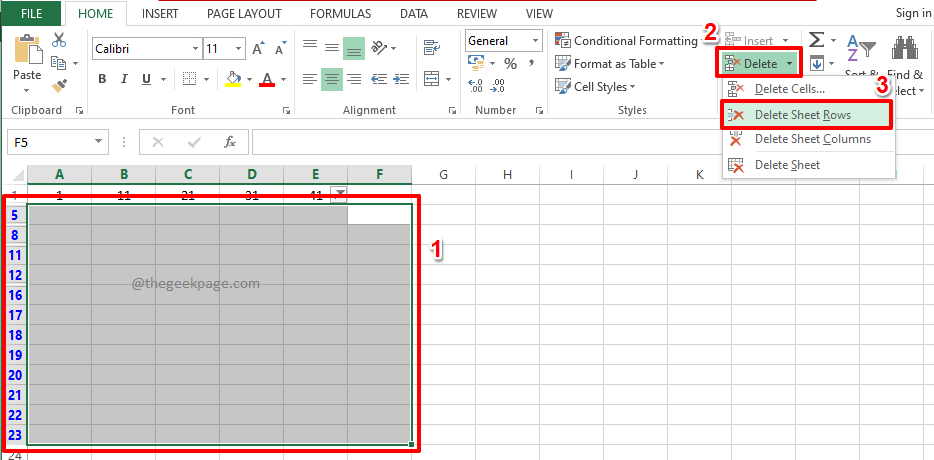
Βήμα 5: Για να προβάλετε τις υπόλοιπες σειρές που έχουν δεδομένα, ας αφαιρέστε το φίλτρο κάναμε αίτηση. Για αυτό, για άλλη μια φορά Κάντε κλικ στο Ταξινόμηση & Φιλτράρισμα αναπτυσσόμενο μενού από την επάνω κορδέλα και, στη συνέχεια, κάντε κλικ στο Φίλτρο επιλογή. Αυτό θα απενεργοποιήσει το φίλτρο.
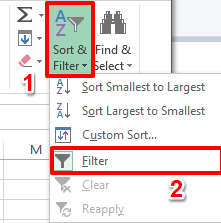
Βήμα 6: Αυτό είναι. Τώρα έχετε τις τελευταίες σειρές που δεν είναι κενές.
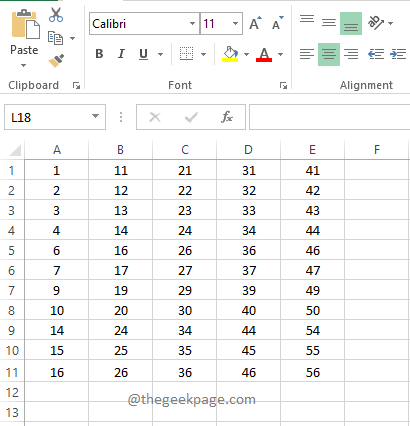
Λύση 4: Μέσω της μεθόδου ταξινόμησης
Αυτή είναι μια άλλη εύκολη μέθοδος όπου ταξινομείτε ολόκληρο το φύλλο excel και σπρώχνετε τις κενές σειρές προς τα κάτω, ώστε να μπορούν απλώς να αγνοηθούν.
Βήμα 1: Επιλέξτε οποιαδήποτε στήλη έχει κενές τιμές, κάνοντας κλικ στο κεφαλίδα στήλης.
Στο παρακάτω παράδειγμα, κάνοντας κλικ στο μι επιλέγει ολόκληρη τη στήλη.
Αφού επιλέξετε τη στήλη, βεβαιωθείτε ότι βρίσκεστε στο ΣΠΙΤΙ αυτί. Στη συνέχεια κάντε κλικ στο Ταξινόμηση & Φιλτράρισμα αναπτυσσόμενο μενού και τέλος κάντε κλικ στο Ταξινόμηση από το μικρότερο προς το μεγαλύτερο επιλογή.
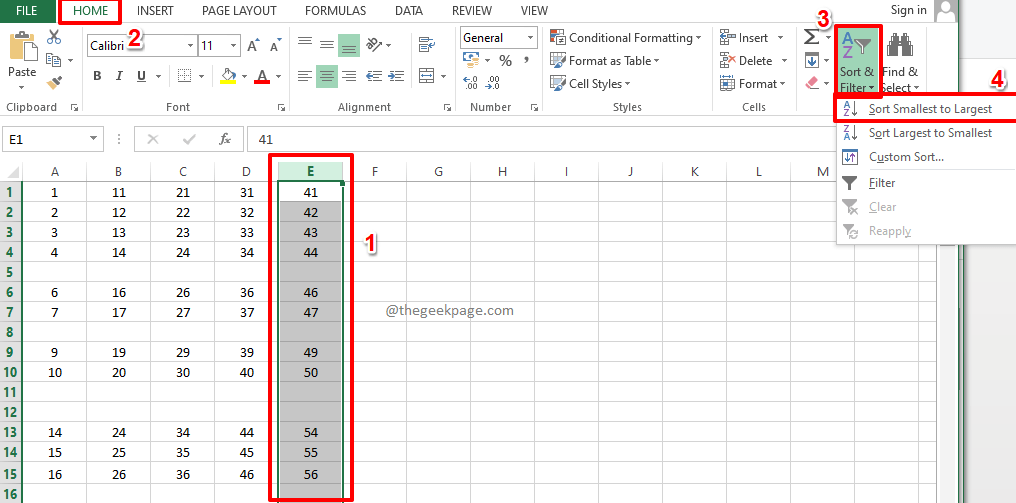
Βήμα 2: Όταν πάρεις το Προειδοποίηση ταξινόμησης παράθυρο διαλόγου, επιλέξτε το κουμπί ραδιοφώνου που αντιστοιχεί στην επιλογή Επεκτείνετε την επιλογή και μετά χτυπήστε το Είδος κουμπί για να ταξινομήσετε το φύλλο.
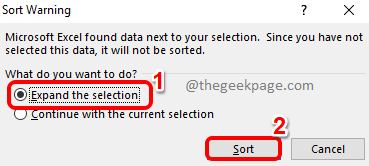
Βήμα 3: Το ταξινομημένο φύλλο θα έχει όλες τις κενές σειρές πιεσμένες προς τα κάτω και μπορείτε απλώς να τις αγνοήσετε.

Λύση 5: Χρήση της λειτουργίας Εύρεση και αντικατάσταση
Αυτή η μέθοδος είναι πολύ παρόμοια με την Παω σεΕιδικός μέθοδος. Σε αυτή τη μέθοδο επίσης, βρίσκουμε τις κενές σειρές και στη συνέχεια τις διαγράφουμε όλες ταυτόχρονα.
Βήμα 1: Πατήστε τα πλήκτρα CTRL + F συγχρόνως να αναδείξει το Βρίσκω και αντικαθιστώ παράθυρο.
Όταν εμφανιστεί, κάντε κλικ στο κουμπί με το όνομα Επιλογές >>.
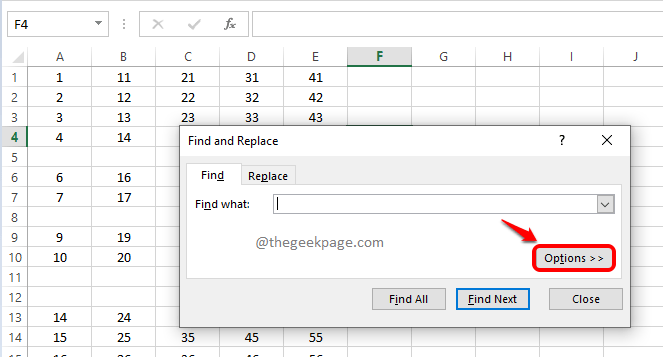
Βήμα 2: ΑΣΕ το Βρείτε τι κενό πλαίσιο κειμένου.
Από το αναπτυσσόμενο μενού που σχετίζεται με την επιλογή Στα πλαίσια, επιλέξτε Σεντόνι.
Επίσης, για Κοίτασε αναπτυσσόμενο μενού, επιλέξτε Αξίες.
Ελεγχος ο πλαίσιο ελέγχου για την επιλογή Αντιστοίχιση ολόκληρων περιεχομένων κελιών.
Τέλος, κάντε κλικ στο Εύρεση όλων κουμπί.
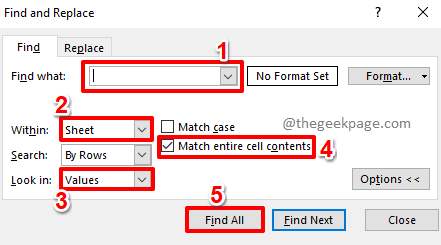
Βήμα 3: Το προηγούμενο βήμα θα επέστρεφε όλες τις κενές σειρές στην ενότητα των αποτελεσμάτων αναζήτησης.
Κάντε κλικ σε ένα από τα αποτελέσματα αναζήτησης και, στη συνέχεια, πατήστε τα πλήκτρα CTRL + A ΤΑΥΤΟΧΡΟΝΑ για να τα επιλέξετε όλα. Τώρα μπορείτε να χτυπήσετε το Κλείσε κουμπί για Βρίσκω και αντικαθιστώ παράθυρο για να το κλείσετε.
Αν κοιτάξετε τώρα το φύλλο excel, μπορείτε να δείτε ότι όλα τα επιλέγονται κενές σειρές και τονίζεται.
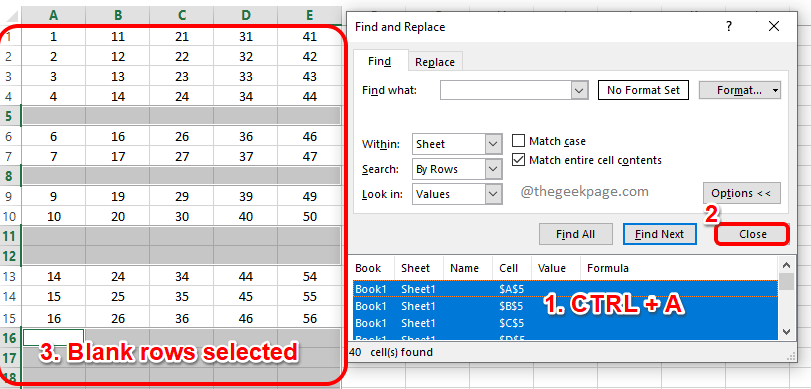
Βήμα 4: Τώρα ως συνήθως, είτε μπορείς κάντε δεξί κλικ κάπου και κάντε κλικ στο Διαγράφω επιλογή από το δεξί κλικ στο μενού περιβάλλοντος ή μπορείτε να κάνετε κλικ στο αναπτυσσόμενο κουμπί Διαγράφω και επιλέξτε Διαγραφή σειρών φύλλου για να διαγράψετε όλες τις επιλεγμένες κενές σειρές ταυτόχρονα.
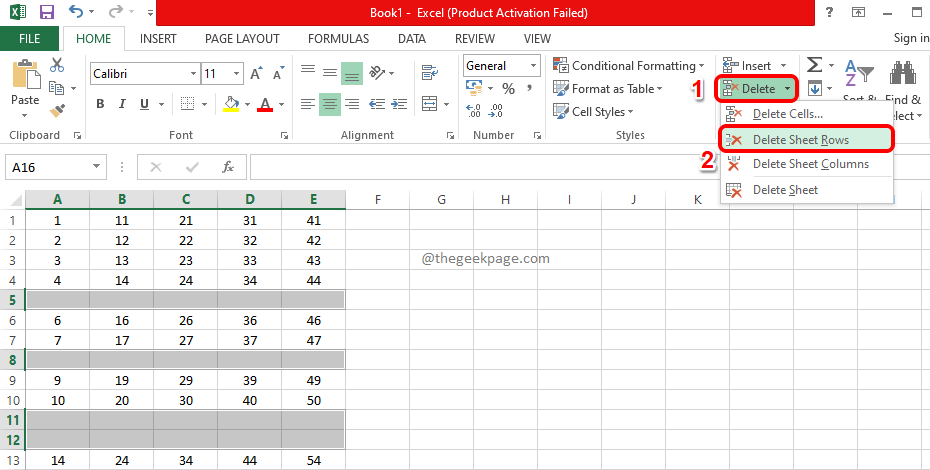
Όλες οι μέθοδοι που αναφέρονται σε αυτό το άρθρο είναι απλές, αλλά η προσωπική μας αγαπημένη είναι η Μέθοδος 4, η μέθοδος ταξινόμησης. Έχετε κι εσείς κάποιο αγαπημένο; Πείτε μας και εσείς στην ενότητα σχολίων.
Ελπίζω να βρήκατε το άρθρο χρήσιμο.
Βήμα 1 - Κατεβάστε το Restoro PC Repair Tool από εδώ
Βήμα 2 - Κάντε κλικ στην Έναρξη σάρωσης για να βρείτε και να διορθώσετε αυτόματα οποιοδήποτε πρόβλημα υπολογιστή.

![ΕΠΙΔΙΌΡΘΩΣΗ: Οι περισσότερες από τις δυνατότητες έχουν απενεργοποιηθεί [Excel / Word]](/f/42aa82cfaae8af6b41934773e6d2220c.jpg?width=300&height=460)
![ΕΠΙΔΙΌΡΘΩΣΗ: Αυτό το βιβλίο εργασίας άνοιξε σε λειτουργία μόνο για ανάγνωση [Office 365]](/f/b6af79745c04f623497f1717c0c476b8.jpg?width=300&height=460)